主页 > 电子产品 >
部分 1禁用自动时间和日期
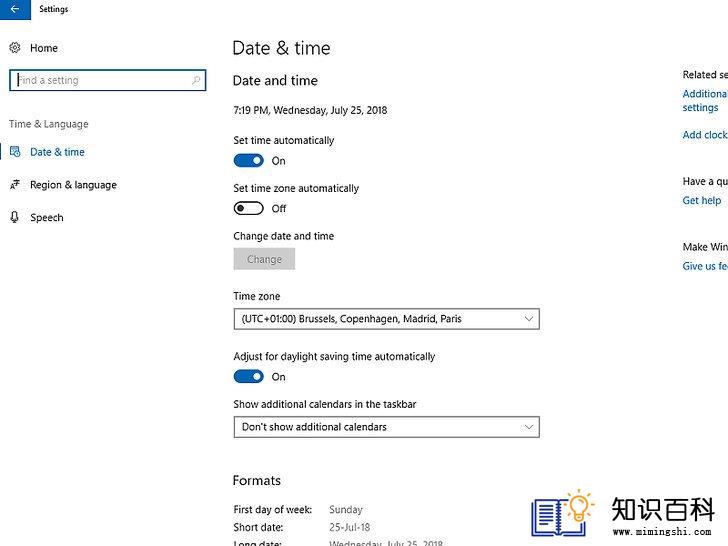
1
理解为什么这是必要的。电脑的自动时间和日期处于启用状态时,可以使用“命令提示符”更改电脑的时间和日期,但电脑最后还是会重置它的时间和日期以匹配当前的时间和日期。
- 在某些情况下,电脑在关闭“命令提示符”时就会重置时间和日期。
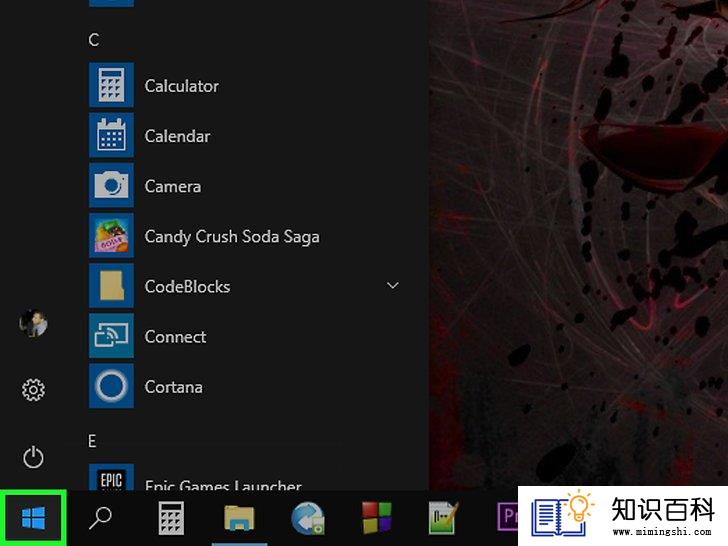
2
打开“开始”

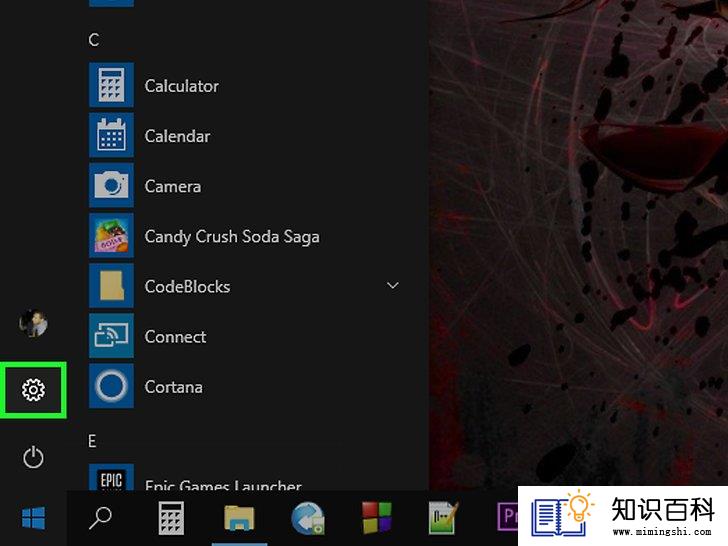
3
打开“设置”

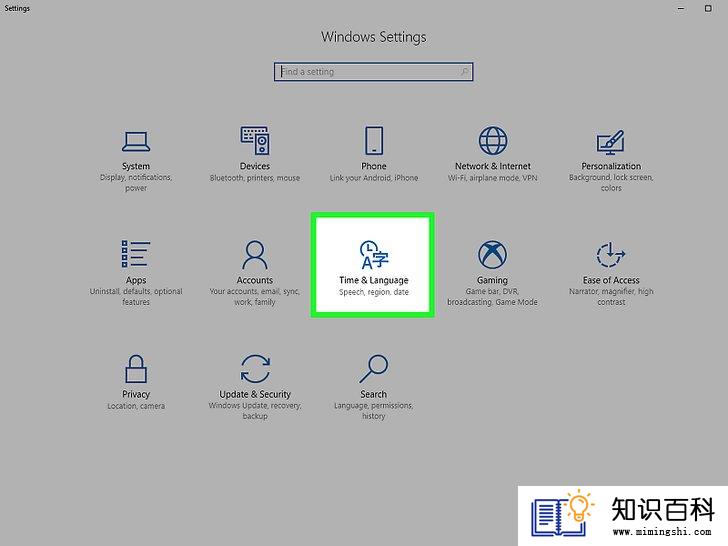
4
点击时间和语言。这个选项位于“设置”窗口的中间。
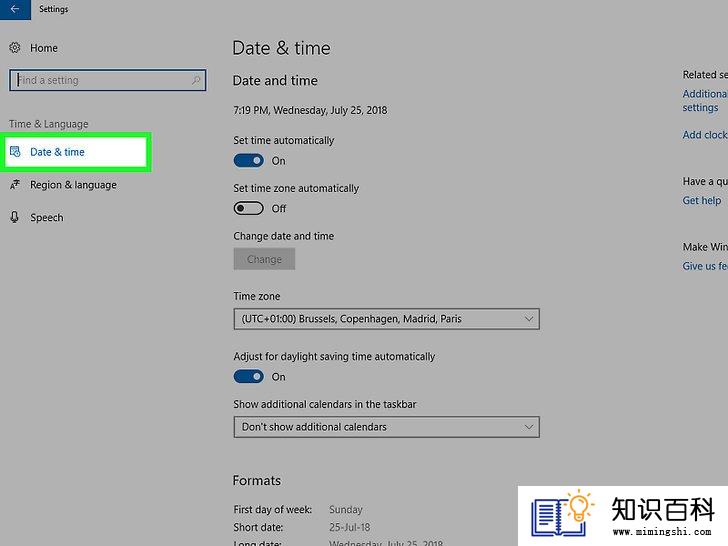
5
点击日期和时间。它是窗口左上角的一个选项卡。
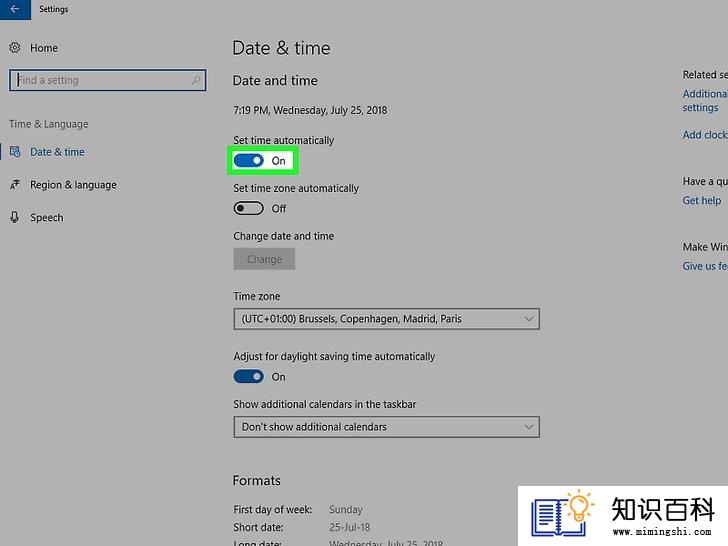
6
点击有色的“自动设置时间”切换按钮


部分 2更改时间和日期
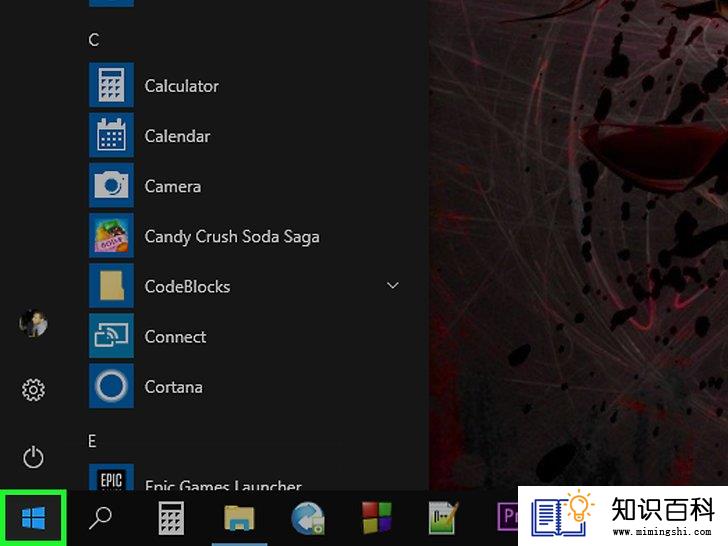
1
打开“开始”

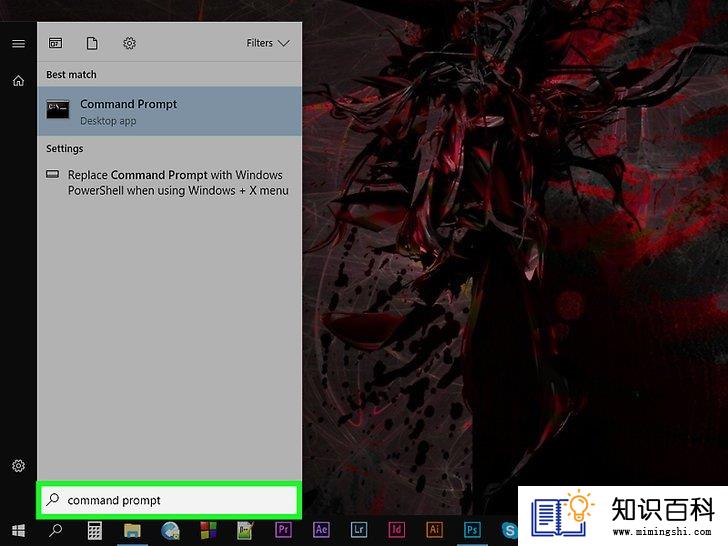
2
搜索“命令提示符”。输入命令提示符,然后等待“命令提示符”出现在“开始”菜单的顶部。
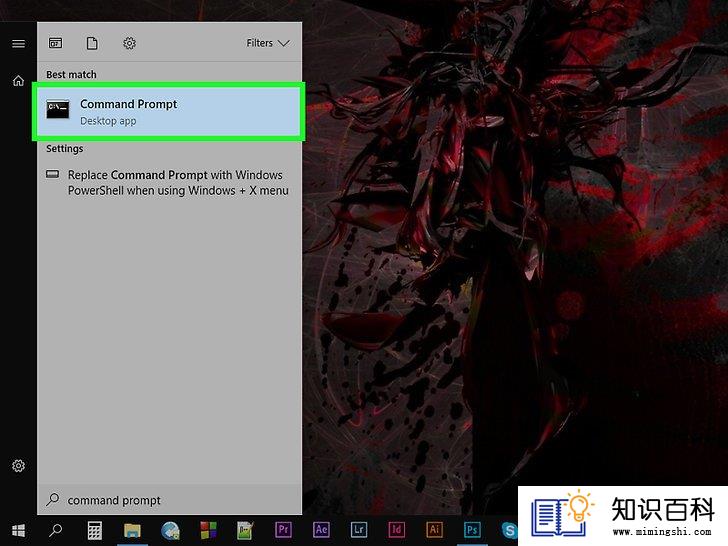
3
右击

- 如果你的鼠标没有右键单击按钮,请单击鼠标的右侧,或者使用两个手指单击鼠标。
- 如果你的电脑使用的是触控板而不是鼠标,用两根手指轻敲触控板,或按触控板的右下角。
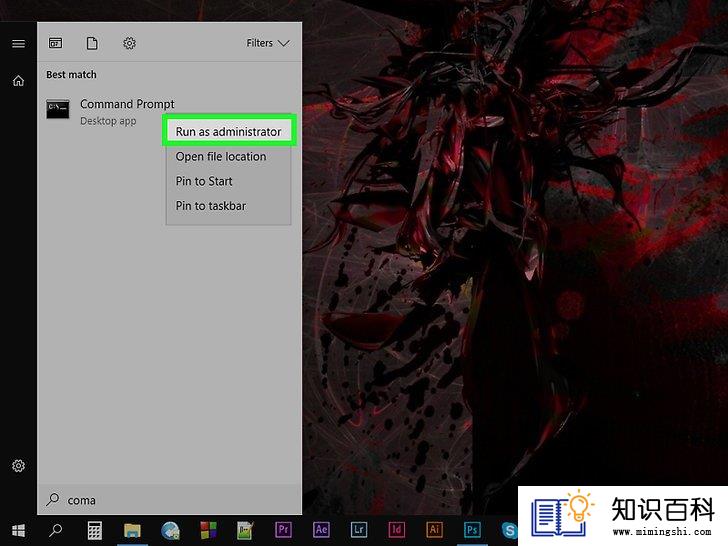
4
点击以管理员身份运行。这个选项位于下拉菜单中。
- 没有管理员权限就不能更改电脑的时间和日期。
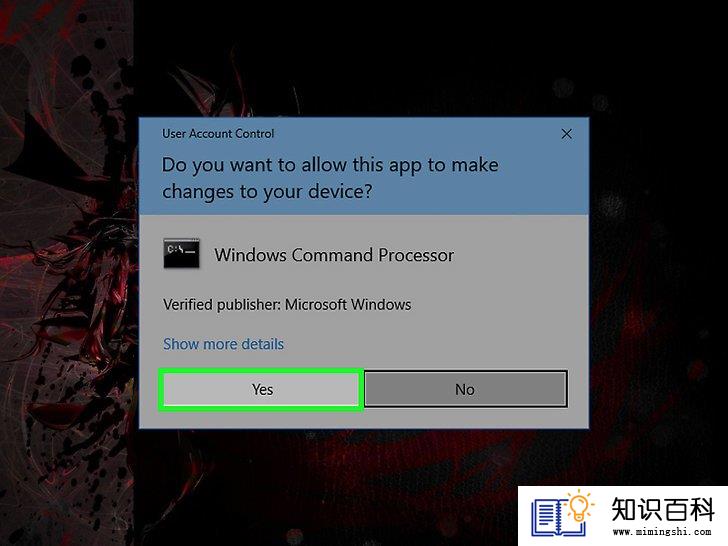
5
出现提示时点击是。这样就可以确认打开“命令提示符”;这时应该会出现“命令提示符”窗口。
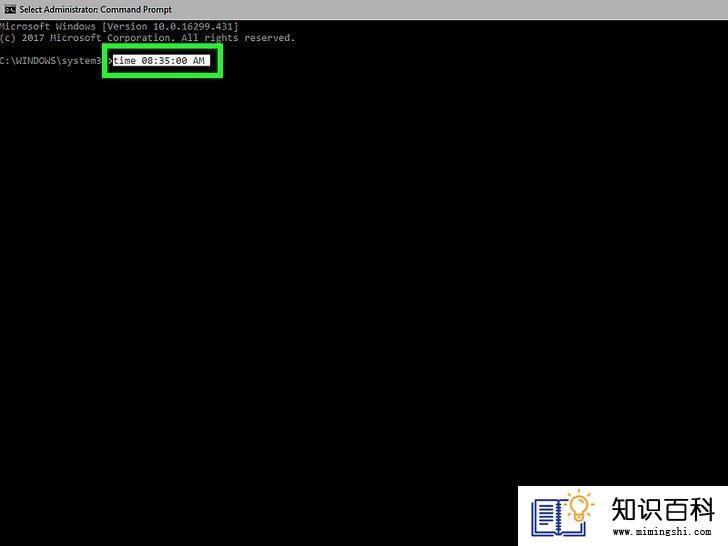
6
更改时间。“命令提示符”中用于更改时间的命令是time HH:MM:SS AM/PM,其中“HH:MM:SS”指小时、分钟和秒,“AM/PM”是指上午或下午。要更改电脑时间,输入这条命令,并加上你指定的时间,然后按↵ Enter。
- 例如,输入time 08:35:00 AM,并按↵ Enter就可以将电脑的时间改为上午8:35。
- 如果要将时间改为下午10:00,需要输入time 10:00:00 PM,并按↵ Enter。
- 如果你习惯24小时,可以输入你的偏好时间(例如,下午2:00可以用14:00:00表示),去掉“AM”或“PM”标签。
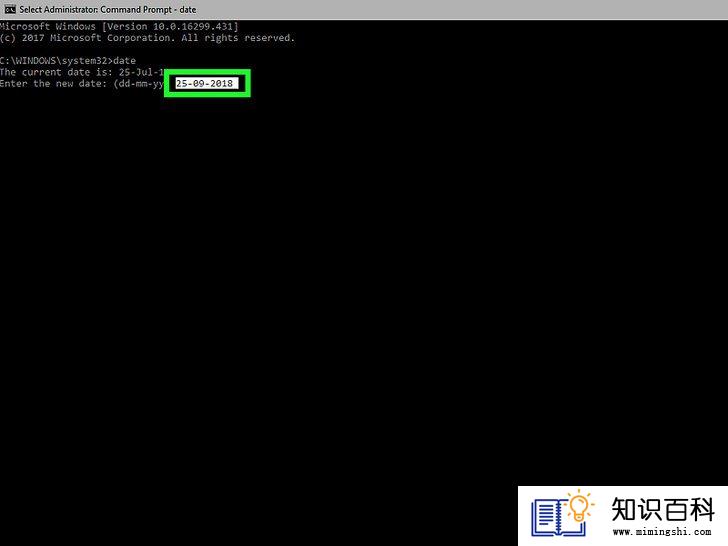
7
更改日期。在“命令提示符”中使用的日期格式取决于你的国家,但是“命令提示符”会告诉你使用哪种格式:输入date,并按↵ Enter,然后以“命令提示符”指定的格式输入要使用的日期(例如,“mm-dd-yyyy”(美国日期格式)),并按↵ Enter。
- 要将美国地区电脑的日期更改为2018年9月25日,你需要输入date,并按↵ Enter,然后输入09-25-2018,并按↵ Enter。
- 要在欧洲地区电脑上将日期调整为2018年10月12日,你需要输入date,并按↵ Enter,然后根据你的位置输入12-10-2018或2018-10-12。
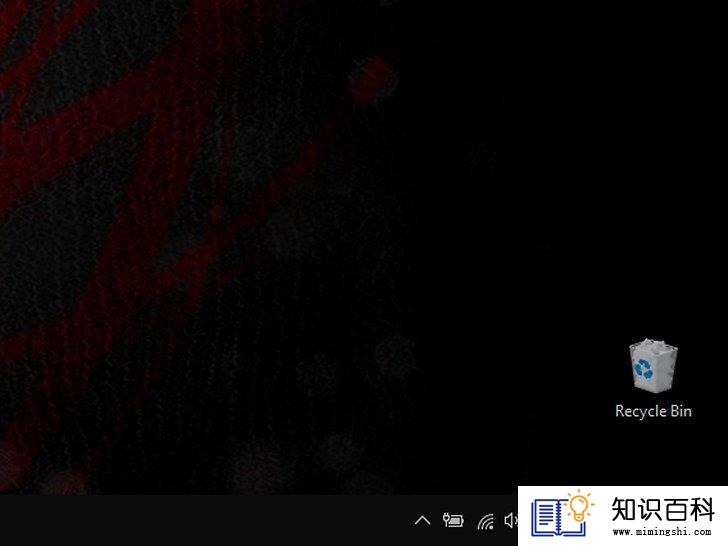
8
查电脑的时间和日期。在屏幕右下角应该能看到更新后的时间和日期,并且以你所在地区的格式表示。
- 如果你使用24小时制,在这里就不会看到“AM”或“PM”。
小提示
- 只要禁用自动时间和日期功能,重启电脑时新的时间和日期就不会被更改。
警告
- 将日期更改为过去的日期可能会干扰电脑上的有些程序和安全性。
- 上一篇:如何免费加快 Windows 计算机的运行速度
- 下一篇:没有了
- 01-31如何在安卓设备上通过蓝牙共享网络
- 01-16如何安装双显示器
- 01-29如何使用随机视频聊天网站Chatroulette
- 02-05如何把优盘变身为电脑内存
- 01-29如何制作个人网络图像
- 01-29如何使用互联网发送大文件到另一台计
- 01-31如何调节iPhone的闹钟音量
- 01-30如何在Facebook举报其他用户
- 01-16如何更改HTML中的文本颜色
- 02-02如何用PS去掉图片中的文字
- 01-16如何升级Garmin Nuvi
- 01-16如何让笔记本电脑运行速度更快
- 01-16如何删除苹果账户
- 01-16如何修复坏扇区
- 01-16如何查看XML文件
- 01-16如何在HTML中插入空格
- 01-16如何在谷歌Chrome浏览器允许弹出窗口
- 01-16如何用电子邮件发送大的视频文件
- 01-16如何连接台式机和笔记本电脑
- 01-16如何在Snapchat上添加好友
